NiceLabel是一款条码标签设计软件,那么要完成条形码标签最关键的就是条码的创建了,下面是关于NiceLabel制作Pro条形码的方法教程了,需要的小伙伴赶快来看看吧。
NiceLabel制作Pro条形码的方法教程
1、在NiceLabel Pro条码软件的工作界面上,点击左侧设计工具栏上的“创建新条码对象”按钮;
2、在弹出的“条码向导”中,根据需要选择“条码数据”类型,输入条形码的数据源(123456),点击下方“条码类型”后的“定义”按钮;
3、弹出“编辑条码”对话框,在此对话框中,您可以根据自己的需要,在“可用条码”下拉表中选择合适的条码类型,单击确定,回到“条码向导”,单击完成;(本文小编以常用的code 128码为例)
4、然后在标签合适的位置单击,即插入了创建的条形码对象。
5、以上就是快速创建NiceLabel Pro条形码对象的全过程,是不是很简单,小伙伴们快动手试试吧。
NiceLabel这款软件是一款功能全面的专业条码标签打印工具,很多小伙伴还不知道怎么输入条码吧,下面就是关于NiceLabel输入条码的方法教程了,需要的小伙伴赶快来看看吧。
NiceLabel输入条码的方法教程
1、打开NiceLabel SE,然后鼠标左击左边工具栏的【条码】
2、鼠标左击【条码】之后,把鼠标挪到文本框位置,点击一下,出现以下弹窗,输入条码的数字,然后点击【完成】按钮
3、最后,即可看到自动生成了条码,如图所示
以上就是NiceLabel怎么怎么输入条码的全部内容了, 希望能够帮助到各位小伙伴。更多软件相关的内容各位小伙伴们可以关注,会一直给各位小伙伴们带来软件的教程!如果你对此文章存在争议,可在评论区留言和小伙伴们一起讨论。
在使用NiceLabel这款软件的时候有不少小伙伴想调整图片中的字体但是并不知道方法,以下就是关于NiceLabel调图片中的字体的方法教程了,需要的小伙伴赶快来看看吧。
NiceLabel调图片中的字体的方法教程
1、我们使用文本框工具选中需要的字。
2、然后拖入标签模板内调整到需要的大小。
3、然后双击文字调节细节就可以啦。
很多小伙伴使用NiceLabel这款软件时只会基础的编辑标签,其实NiceLabel这款软件还有很多其他功能,下面是关于NiceLabel添加表格的方法教程,需要的小伙伴赶快来看看吧。
NiceLabel添加表格的方法教程
1、打开标签打印软件根据文档设置向导输入一下标签尺寸。
2、在左侧工具栏中的矩形图标绘制一个矩形。
3、点击左侧的线段图标绘制横线。
4、制完横线之后其他的水平直线可以复制第一条直线粘贴。
5、绘制竖线同样也是点击左侧线段图标。
6、表格已经完成了,为了固定表格样式点击上方工具栏中的群组图形进行操作。
影音播放
61.71MB
生活休闲
29.35MB
实用工具
6.70MB
学教育婴
0KB
社交通讯
40.14MB
新闻阅读
48.13MB
17.29MB
体育健身
43.89MB
24.50MB
模拟经营
14.06MB
战争策略
453.99MB
113.55MB
体育竞速
98.29MB
休闲益智
19.80MB
角色扮演
37.57MB
动作冒险
9.52MB
57.11MB
33MB
渝ICP备20008086号-14 违法和不良信息举报/未成年人举报:dzjswcom@163.com
CopyRight©2003-2018 违法和不良信息举报(12377) All Right Reserved
使用《NiceLabel》软件制作Pro条形码
NiceLabel是一款条码标签设计软件,那么要完成条形码标签最关键的就是条码的创建了,下面是关于NiceLabel制作Pro条形码的方法教程了,需要的小伙伴赶快来看看吧。
NiceLabel制作Pro条形码的方法教程
1、在NiceLabel Pro条码软件的工作界面上,点击左侧设计工具栏上的“创建新条码对象”按钮;
2、在弹出的“条码向导”中,根据需要选择“条码数据”类型,输入条形码的数据源(123456),点击下方“条码类型”后的“定义”按钮;
3、弹出“编辑条码”对话框,在此对话框中,您可以根据自己的需要,在“可用条码”下拉表中选择合适的条码类型,单击确定,回到“条码向导”,单击完成;(本文小编以常用的code 128码为例)
4、然后在标签合适的位置单击,即插入了创建的条形码对象。
5、以上就是快速创建NiceLabel Pro条形码对象的全过程,是不是很简单,小伙伴们快动手试试吧。
如何在《NiceLabel》中输入条码?
NiceLabel这款软件是一款功能全面的专业条码标签打印工具,很多小伙伴还不知道怎么输入条码吧,下面就是关于NiceLabel输入条码的方法教程了,需要的小伙伴赶快来看看吧。
NiceLabel输入条码的方法教程
1、打开NiceLabel SE,然后鼠标左击左边工具栏的【条码】
2、鼠标左击【条码】之后,把鼠标挪到文本框位置,点击一下,出现以下弹窗,输入条码的数字,然后点击【完成】按钮
3、最后,即可看到自动生成了条码,如图所示
以上就是NiceLabel怎么怎么输入条码的全部内容了, 希望能够帮助到各位小伙伴。更多软件相关的内容各位小伙伴们可以关注,会一直给各位小伙伴们带来软件的教程!如果你对此文章存在争议,可在评论区留言和小伙伴们一起讨论。
NiceLabel教程:轻松调整图片字体 | 新型字体转换技巧大揭秘
在使用NiceLabel这款软件的时候有不少小伙伴想调整图片中的字体但是并不知道方法,以下就是关于NiceLabel调图片中的字体的方法教程了,需要的小伙伴赶快来看看吧。
NiceLabel调图片中的字体的方法教程
1、我们使用文本框工具选中需要的字。
2、然后拖入标签模板内调整到需要的大小。
3、然后双击文字调节细节就可以啦。
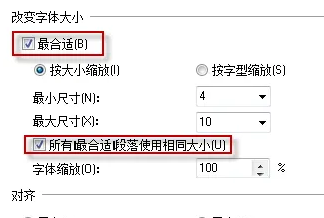
以上就是NiceLabel怎么调图片中的字体的全部内容了, 希望能够帮助到各位小伙伴。更多软件相关的内容各位小伙伴们可以关注,会一直给各位小伙伴们带来软件的教程!如果你对此文章存在争议,可在评论区留言和小伙伴们一起讨论。如何在NiceLabel中添加一个表格
很多小伙伴使用NiceLabel这款软件时只会基础的编辑标签,其实NiceLabel这款软件还有很多其他功能,下面是关于NiceLabel添加表格的方法教程,需要的小伙伴赶快来看看吧。
NiceLabel添加表格的方法教程
1、打开标签打印软件根据文档设置向导输入一下标签尺寸。
2、在左侧工具栏中的矩形图标绘制一个矩形。
3、点击左侧的线段图标绘制横线。
4、制完横线之后其他的水平直线可以复制第一条直线粘贴。
5、绘制竖线同样也是点击左侧线段图标。
6、表格已经完成了,为了固定表格样式点击上方工具栏中的群组图形进行操作。
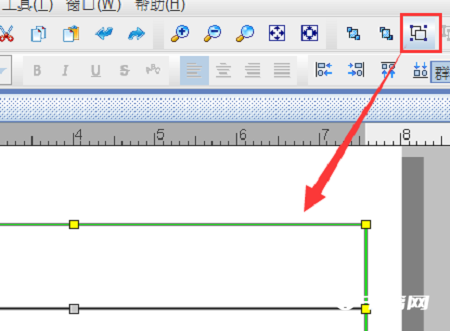
以上就是NiceLabel怎么添加表格的全部内容了, 希望能够帮助到各位小伙伴。更多软件相关的内容各位小伙伴们可以关注,会一直给各位小伙伴们带来软件的教程!如果你对此文章存在争议,可在评论区留言和小伙伴们一起讨论。影音播放
61.71MB
生活休闲
29.35MB
实用工具
6.70MB
学教育婴
0KB
社交通讯
40.14MB
新闻阅读
48.13MB
学教育婴
17.29MB
体育健身
43.89MB
影音播放
24.50MB
模拟经营
14.06MB
战争策略
453.99MB
战争策略
113.55MB
体育竞速
98.29MB
休闲益智
19.80MB
角色扮演
37.57MB
动作冒险
9.52MB
休闲益智
57.11MB
角色扮演
33MB